Global Web Index'in anketine göre, bir iPad sahibi olan kişilerin medya zamanının çoğunu oyuna harcama olasılığı daha yüksektir, bunun nedeni kısmen daha büyük ekran ve daha yüksek performans.
Ancak, aynı anket aynı zamanda iPad kullanıcıları arasında bir oyun uygulamasının aylık kullanıcı tutma oranının beşte birinin sadece bir olduğunu buldu. Bu, iPad kullanıcılarının% 80'inin ayda bir oyun indirdikten sonra iPad'deki oyunu sildiği anlamına geliyor. Ancak bazı insanlar iPad'deki oyunları nasıl sileceklerini sordular ve oyunu sildikten sonra oyun verilerini cihazlarından kaldıramadıklarını iddia ettiler. Bu nedenle, iPad'deki oyunları etkili ve hızlı bir şekilde silmenin çeşitli yollarını göstereceğiz.
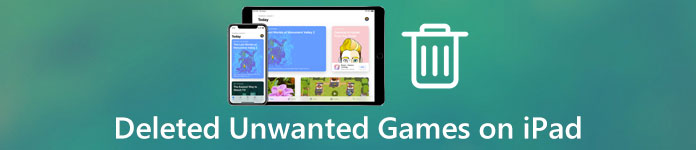
- Bölüm 1: Nasıl iPhone / iPad doğrudan Oyunlar Silme
- Bölüm 2: iTunes kullanarak iPhone / iPad'deki Oyunlar Nasıl Silinir?
- Bölüm 3: Üçüncü Taraf Aracı ile iPhone / iPad'de Kalıcı Olarak Oyunlarını Kaldırma
- Bölüm 4: iPhone / iPad'deki oyunları silmek için mükemmel bir yol
Önerdiklerimiz: iOS Veri Yedekleme ve Geri Yükleme
İPad'deki oyunları sildikten sonra, tüm veriler kaybolur, bu nedenle oyunları Apeaksoft iOS Veri Yedekleme ve Geri Yükleme ile bilgisayara yedeklemeniz daha iyi olur. Faydaları şunları içerir:
1. Tek bir tıklamayla bilgisayarda iPad'in tamamı için bir yedekleme oluşturun.
2. Oyun uygulamalarını seçin ve bunları orijinal koşullarda bilgisayara yedekleyin.
3. Oyunlara ek olarak, kişiler, arama geçmişi, mesajlar ve diğer veriler dahil olmak üzere çeşitli veri türlerini destekleyin.
4. İPad yedeklemelerini korumak için şifre bırakın.
5. Oyun verilerini yedeklemeden iPad'e veya bilgisayara kolayca geri yükleyin.
6. İPad Pro / mini / Air ve önceki nesiller için çalışın.
7. Windows 11/10/8/8.1/7/XP ve macOS'ta kullanılabilir.
İPad'deki oyunları silmeden önce iOS nasıl yedeklenir
1. Adım. İndir ve yükle iOS Veri Yedekleme ve Geri Yükleme senin bilgisayarına. Sırasıyla Windows ve Mac için bir sürümü var. İPad'inizi ve bilgisayarınızı bağlamak için Yıldırım kablosunu kullanın.

2. Adım. Programı başlatın ve sonraki pencereye gitmek için ana arayüzde "iOS Veri Yedekleme" ye basın. Ardından "Standart yedekleme" veya "Şifreli yedekleme" yi seçin. İkincisini seçerseniz, şifrenizi bırakın. Veri türü penceresini açmak için "Başlat" düğmesine basın.

3. Adım. Tümünü Seç kutusunu işaretleyin ve ardından İleri düğmesini tıklayın. iPad'in tamamı için bir yedekleme yap, iPad ve veri silinecek oyunlar dahil. Tamamlandığında, iPad'iniz ile bilgisayarınızın bağlantısını kesin.

Bölüm 1: Nasıl iPhone / iPad doğrudan Oyunlar Silme
Cihazınız için bir yedekleme yaptıktan sonra, artık iPad'deki oyunları silmek için çekinmeyin. Oyunları iOS aygıtlarından kaldırmanın iki yolu vardır.
Way 1: iPad'deki oyunları ana ekrandan silin
1. Adım. İPad'inizin kilidini açınve düzenleme moduna geçene kadar ana ekranda herhangi bir uygulamayı tutmaya devam edin.
2. Adım. iPad'inizden kaldırmak istediğiniz herhangi bir oyun uygulamasındaki sil düğmesine dokunun ve onaylama iletişim kutusunda "Sil"i seçin.
3. Adım. İstenmeyen diğer oyunlarda 2. Adımı tekrarlayın.
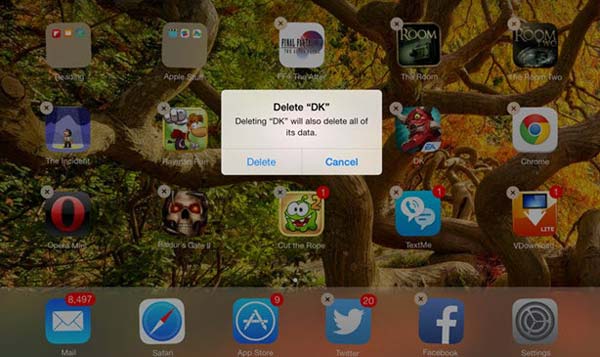
Way 2: Ayarlar üzerinden iPad'deki oyunları silin
1. Adım. İPad Ayarları uygulamasını açın, adınıza dokunun ve Genel> Saklama Alanı ve iCloud Kullanımı'na gidin.
2. Adım. Depolama alanı altındaki Depolamayı Yönet öğesine dokunun. Aşağı kaydırın ve silinecek oyunu iPad'de bulun.
3. Adım. Oyuna dokunun ve ardından Bilgi ekranında "Uygulamayı Sil" e basın. İstendiğinde, tamamlamak için "Sil" i seçin.
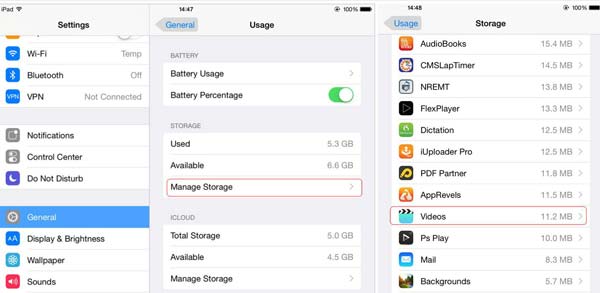
Bölüm 2: Nasıl iPhone / iPad oyunları iTunes kullanarak silme
İTunes, yalnızca oyun satın almanıza değil, iPad'deki oyunları da silebilmenize olanak tanıyor.
1. Adım. İPad'i bilgisayarınıza bir USB kablosu kullanarak bağlayın ve iTunes'un en son sürümünü çalıştırın.
2. Adım. iTunes cihazınızı tanıdıktan sonra sol üst köşedeki "Cihaz" butonuna tıklayın. Daha sonra sol kenar çubuğundaki "Ayarlar" alanının altındaki "Uygulamalar"a basın.
3. Adım. Sağ panelde, istenmeyen oyunları ve diğer uygulamaları görüntüleyen iPad'in özet bilgilerini görürsünüz.
4. Adım. "Cmd" ye basın ve istenmeyen tüm oyunları seçin ve ardından klavyenizdeki "Sil" düğmesine basın. Son olarak, değişiklikleri onaylamak için Uygula düğmesine tıklayın.
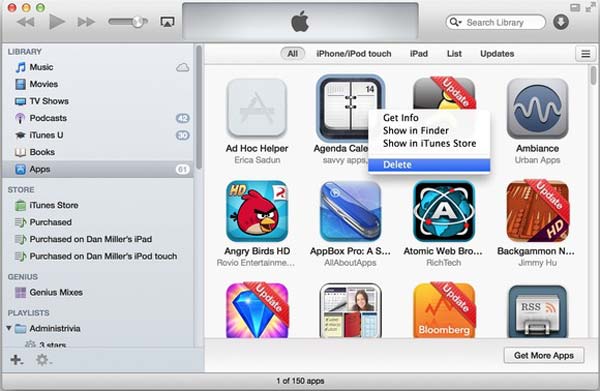
Bölüm 3: Oyunları Üçüncü Taraf Aracıyla Kalıcı Olarak iPhone / iPad'de Kaldırma
Tabii ki, birçok üçüncü taraf var iPhone temizleyici uygulamaları iOS için MobiKin Assistant gibi iPad'deki oyunları silmenize yardımcı olur.
1. Adım. Ayrıca iPad'inizi ve bilgisayarınızı USB kablosuyla bağlayın. İOS yazılımı yardımcısını başlatın ve iPad'inizi algılamasına izin verin.
İpucu: Bilgisayarınıza iTunes'un en son sürümünü yüklediğinizden emin olun. Ve bu bilgisayara güvenmeniz istenirse, devam etmek için Güven'i seçin.
2. Adım. Cihazınızı taramak ve tüm verileri okumak biraz zaman alabilir. İPad'inizdeki tüm oyunları sağ tarafta görüntülemek için pencerenin sol tarafındaki Uygulamalar seçeneğini tıklayın.
3. Adım. İPad'de silinecek oyunların onay kutularını işaretleyin ve ardından üst şeritte "Kaldır" düğmesini tıklayın.
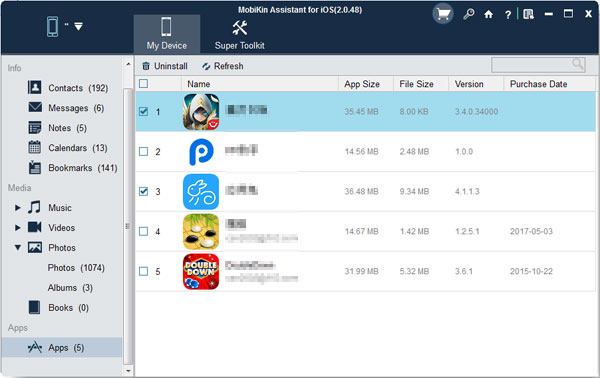
Bölüm 4: İPhone / iPad'deki oyunları silmek için mükemmel bir yol
Bir oyunda öğeler satın aldığınızda, kredi kartı bilgilerinizi girebilirsiniz. Ve çoğu araç, silinse bile oyunlardaki verileri kaldıramaz. Bu noktadan sonra Apeaksoft'u öneriyoruz iPhone Silgi. İPad'deki oyunları kalıcı olarak silme özelliğine sahiptir. Bu silme aracı, cihazınızın üzerine yazarak oyunları ve verileri temizlemek için ileri teknolojiyi kullanır.
İPad'deki oyunlar kalıcı olarak nasıl silinir?
1. Adım. İPad'i iOS silme uygulamasına bağlayın
İOS silme programının doğru sürümünü PC'nize indirin ve kurun. İPad'inizi ve bilgisayarınızı bağlamak için orijinal Yıldırım kablosunu kullanın. Başlamak için iOS silme uygulamasını çalıştırın.

2. Adım. Silme seviyesine karar verin
Uygulama cihazınızı algıladığında, üç silme seviyesi seçeneği göreceksiniz, Düşük, Orta ve Yüksek. Taleplerinize göre uygun bir silme seviyesi seçebilirsiniz. Silme seviyesi ne kadar yüksek olursa, uygulama iPad'inize o kadar çok yazar.

3. Adım. Tek tıklamayla oyunları iPad'den silin
Seçimden sonra, bir sonraki pencereye gireceksiniz ve ardından uygulamanın işini yapması için Başlat düğmesini tıklayın. İşlem tamamlandığında, iPad'inizi bilgisayarınızdan kaldırın. Onun yardımı ile kolayca yapabilirsiniz iPhone'daki Belgeleri ve Verileri Sil.

Sonuç
Yukarıdaki eğitime göre, iPad'de oyunların nasıl silineceğini anlayabilirsiniz. Gördüğünüz gibi, oyun uygulamalarını bir iPad'den veya iPhone'dan kaldırmak, ana ekranınızdaki gibi yapmak, Ayarlar uygulamasındaki oyunları silmek veya iTunes'daki oyunları kaldırmak için birçok yol vardır. İPad'deki oyunları kalıcı olarak silmenin bir yolunu arıyorsanız, Apeaksoft iPhone Eraser en iyi seçenektir, çünkü iPad'in iyileşmeden temizlenmesi için ileri teknolojiye dayanır.




